iPhone/iPadでSafariが機能しない問題を修正するための6つのヒント
Appleユーザーは、Safariブラウザを頻繁に使用してインターネットの世界に接続します。 しかし、iOS 15 / iOS 16のアップデート後、世界中のユーザーは、サファリがインターネットに接続されていない、ランダムであるなど、いくつかの問題に直面しています。 サファリがクラッシュする, フリーズする、またはWebリンクが応答していません。
SafariがiPhoneで機能しない、またはSafariがiPadで機能しないという問題にも苦労している場合は、Safariのシステム設定が適切であることを確認する必要があります。 そのためには、[設定]の下の[セルラー]オプションに移動し、[Safari]オプションがオンになっているかどうかを確認します。オンになっていない場合は、[オン]にチェックを入れて、Safariブラウザを使用できるようにします。 さらに、データの冗長性を回避するために、開いているすべてのタブを必ず閉じる必要があります。
iOS 6 /iOS15のアップデート後にSafariがiPhone/iPadで機能しない問題を修正するための16つのヒントを学びましょう。
ヒント1:Safariアプリを再起動します
Safariアプリを継続して使用すると、デッドロックやシステムの問題が発生する場合があります。 それで、それを解決するために、Safariアプリを再起動することによってアプリのいくつかの簡単な修正から始めましょう。
アプリを再起動するには、デバイス画面のホームボタンをダブルクリックする必要があります(マルチタスク画面を開いて実行中のすべてのアプリを表示するには)>次にSafariアプリを上にスワイプして閉じます>その後、数秒待ちます秒は30〜60秒と言います>その後、Safariアプリを再起動します。 これで懸念が解決するかどうかを確認してください。 そうでない場合は、次のステップに進みます。
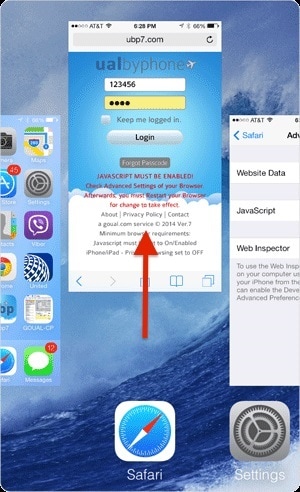
ヒント2:デバイスを再起動します
次のヒントは、デバイスを再起動することですが、そうすることでデータとアプリが更新され、アプリやシステムの動作が遅れる場合がある余分な使用済みメモリが解放されるため、非常に効果的なプロセスです。
に iPhone/iPadを再起動します スリープとスリープ解除ボタンを押したまま、スライダーが表示されるまで押します。次に、画面がオフになるまでスライダーを左から右にスワイプします>しばらく待ちます>次に、スリープとスリープ解除ボタンをもう一度押して、デバイスを再起動します。
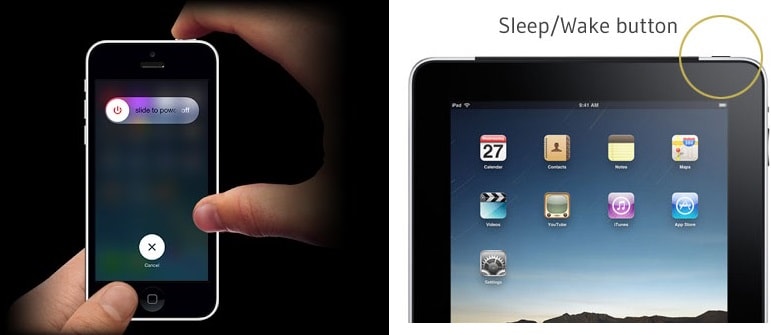
または、サイドボタンと音量を上げ下げしたままにして、iPhone13またはiPhone12/11/Xの電源を切ることもできます。

ヒント3:iPhone/iPadのiOSを更新する

DrFoneTool –システム修復(iOS)
データを失うことなくiOSアップデートを元に戻します。
- iOSを正常にのみ修正し、データを失うことはありません。
- iOSシステムのさまざまな問題を修正する 回復モードで立ち往生, 白いリンゴのロゴ, 黒い画面、開始時にループするなど。
- iTunesなしでiOSをダウングレードします。
- iPhone、iPad、iPod touchのすべてのモデルで機能します。
- 最新のiOS 16と完全な互換性があります。

XNUMX番目のヒントは、バグを回避するためにiOSを最新バージョンに更新することです。 これは、デバイスを修復し、保護機能を提供することにより、デバイスがスムーズに動作するのに役立ちます。 したがって、iPhoneまたはiPadが更新されていることを確認する必要があります。
3.1 iOSソフトウェアをワイヤレスで更新するにはどうすればよいですか?
iPhone / iPadのソフトウェアをワイヤレスで更新するには、インターネットWi-Fi接続をオンにする必要があります>[設定]に移動>[一般]オプションを選択>[ソフトウェアアップデート]をクリック>[ダウンロード]をクリック>その後、[インストール]>[入力]をクリックしますパスコード(求められた場合)そして最後にそれを確認します。
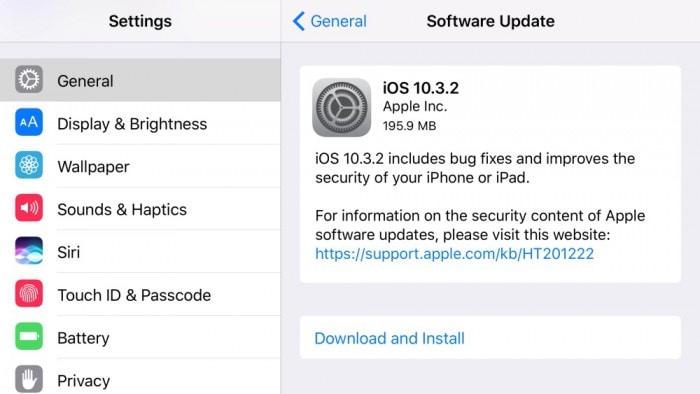
3.2iTunesでiOSソフトウェアをアップデートする方法
iTunesでソフトウェアを更新するには、まず、次の場所から最新バージョンのiTunesをインストールします。https://support.apple.com/en-in/HT201352>次に、デバイス(iPhone / iPad)をに接続する必要があります。コンピュータシステム>iTunesに移動>そこからデバイスを選択>[概要]オプションを選択>[更新の確認]をクリック>[ダウンロードして更新]オプションをクリック>パスキー(ある場合)を入力して確認します。
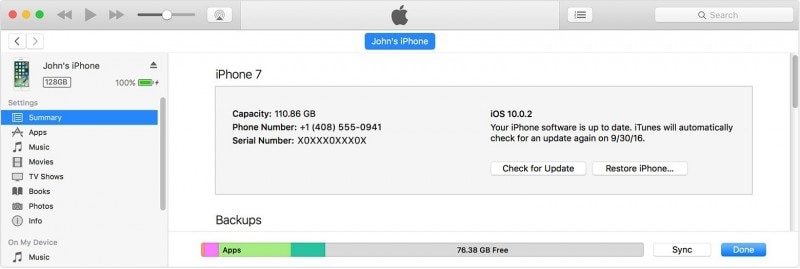
iOSを更新する方法の詳細については、次のWebサイトをご覧ください。 https://www.drfonetool.com/ja/iphone-tips/how-to-update-iphone-with-without-itunes.html
ヒント4:履歴、キャッシュ、ウェブサイトのデータを消去する
デバイスのキャッシュメモリまたはジャンクデータをクリアすることは、デバイスの実行を高速化し、未知のバグやエラーを並べて解決するため、良い考えです。 キャッシュ/履歴をクリアする手順は非常に簡単です。
履歴とデータをクリアするには、[設定]に移動し、[Safari]を選択します>その後、[履歴とWebサイトデータをクリア]をクリックします>最後に[履歴とデータをクリア]をクリックします
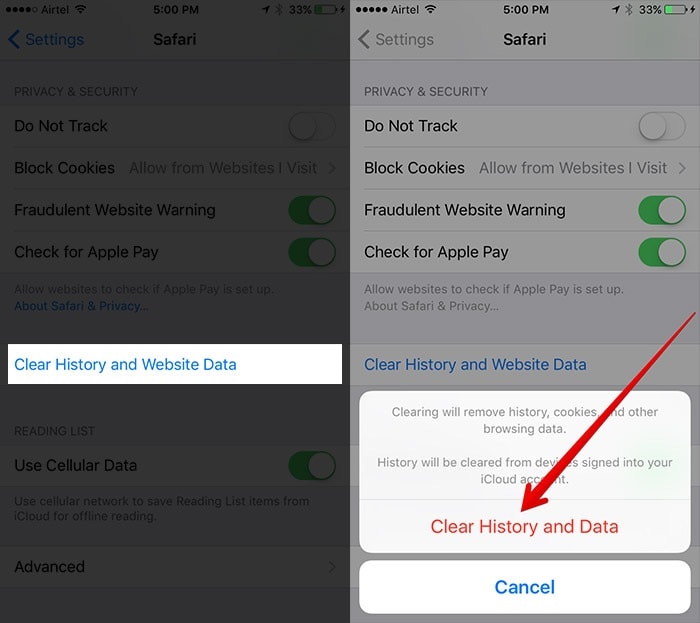
B.ブラウザの履歴とCookieをクリアする
Safariアプリを開きます>ツールバーの「ブックマーク」ボタンを見つけます>左上のブックマークアイコンをクリックします>「履歴」メニューをクリックします>その後「クリア」をクリックします(最後の48時間、最後の日のオプションを選択します、XNUMX時間、またはすべて)
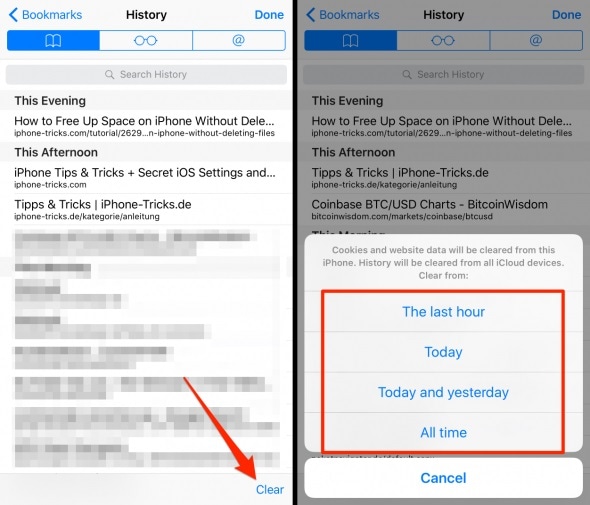
C.すべてのウェブサイトデータを削除する
このオプションは、Webサイトのデータを削除するのに役立ちますが、その前に、すべてのWebサイトのデータを削除することを選択したら、ログインしているWebサイトからログアウトするようにしてください。 従う手順は次のとおりです。
[設定]>[Safariアプリを開く]>[詳細オプション]をクリック>[ウェブサイトデータ]を選択>[すべてのウェブサイトデータを削除]をクリック>次に[今すぐ削除]を選択すると、確認を求められます。
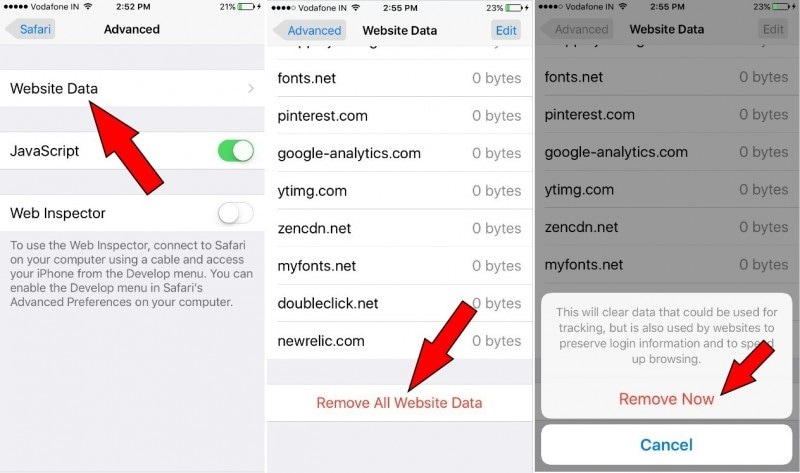
ヒント5:Safari設定の提案オプションを無効にする
Safari Suggestionsは、ニュース、記事、アプリストア、映画、天気予報、近くのコンテンツを提案するインタラクティブなコンテンツデザイナーです。 場所、およびはるかに。 これらの提案が役立つ場合もありますが、これらはバックグラウンドで実行されているデバイスの機能を遅くしたり、データを冗長にしたりする可能性があります。 では、Safariの提案をオフにする方法は?
そのためには、[設定]>[Safari]オプションを選択>[Safariの提案をオフにする]に移動する必要があります

ヒント6:制限を確認する
制限は実際にはペアレンタルコントロール機能であり、これを介してアプリやデバイスのコンテンツを制御および管理できます。 この制限機能がSafariアプリでオンになっている可能性があります。 したがって、次の方法でオフにすることができます。
設定アプリにアクセス>[一般]オプションを選択>[制限]に移動>
>パスキー(ある場合)を入力します。この下で、灰色/白になるまでサファリ記号をオフに切り替えます。
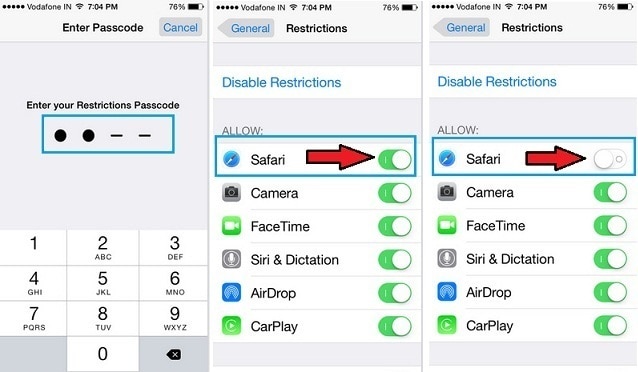
注:最後に、さらにサポートが必要な場合は、Appleサポートページの詳細を共有します。 上記のヒントのいずれも役に立たない場合は、Appleサポートにアクセスすることを心配する必要はありません。 Safariカスタマーサポート(1-888-738-4333)に連絡して、Safariの問題について誰かと話すこともできます。
この記事を読むと、SafariがiPhone / iPadで機能しない、またはSafariがインターネットに接続されていないという問題を解決するための非常に重要なヒントがいくつか見つかると確信しています。
上記の記事では、ヒントを段階的に説明しました。手順を慎重かつ順番に実行する必要があります。また、各手順の後に、Safariが機能しない問題が解決されているかどうかを確認してください。
最後の記事

